
Este software mantendrá sus controladores en funcionamiento, lo que lo mantendrá a salvo de errores comunes de la computadora y fallas de hardware. Verifique todos sus controladores ahora en 3 sencillos pasos:
- Descarga DriverFix (archivo de descarga verificado).
- Hacer clic Iniciar escaneo para encontrar todos los controladores problemáticos.
- Hacer clic Actualizar los controladores para conseguir nuevas versiones y evitar averías en el sistema.
- DriverFix ha sido descargado por 0 lectores este mes.
Explorador de archivos no incluye una opción que agrupa varias carpetas en un solo acceso directo. Eso le permitiría abrir varias carpetas simultáneamente haciendo clic en un Explorador de archivos o un acceso directo del escritorio.
Sin embargo, aún puede configurar archivos por lotes que abren varias carpetas en Windows 10. Así que así es como puedes agregar una carpeta práctica. archivos por lotes al escritorio.
Abrir varias carpetas en Windows 10, ¿cómo hacerlo?
- Primero, abra el Bloc de notas en Windows 10.
- Luego ingrese "@echo off" en la línea superior del Bloc de notas.
- Ingrese "inicio" seguido de la ruta de una carpeta para abrir como en la instantánea directamente debajo.
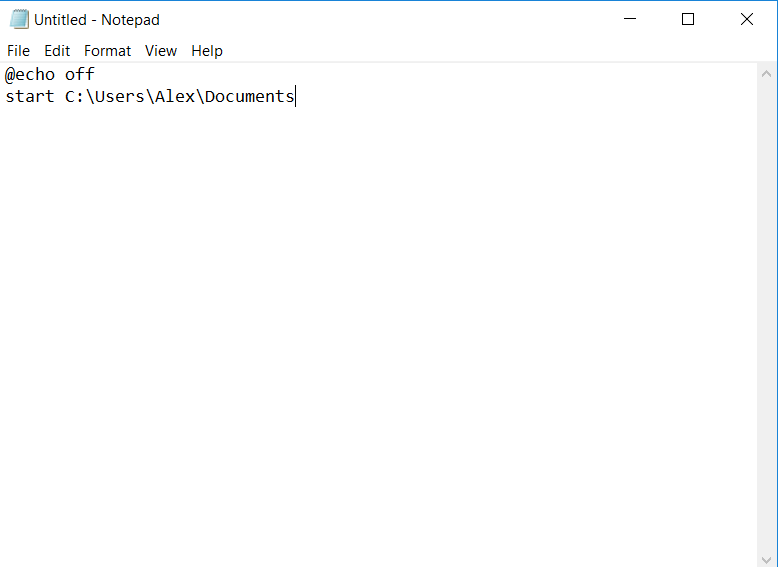
- Puede ingresar tantas rutas de carpeta alternativas como sea necesario en el archivo por lotes de la misma manera. Ingrese cada ruta de carpeta directamente debajo de las demás sin ningún espacio como se muestra a continuación.
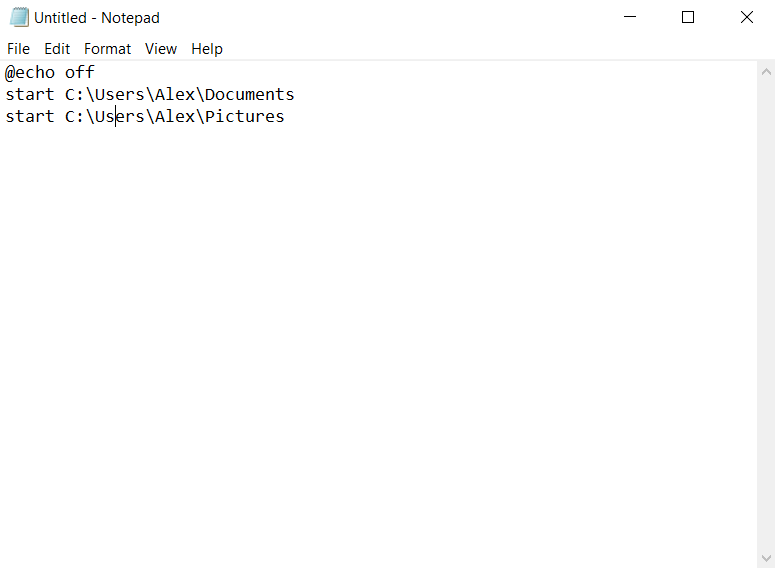
- Puede hacer clic Archivo > Guardar como para abrir el Guardar como ventana.
- Seleccione Todos los archivos desde el Guardar como tipo menú desplegable.
- Introduzca un título adecuado para el archivo seguido de .bat. Por ejemplo, puede ingresar "carpeta.bat" en el cuadro de texto.
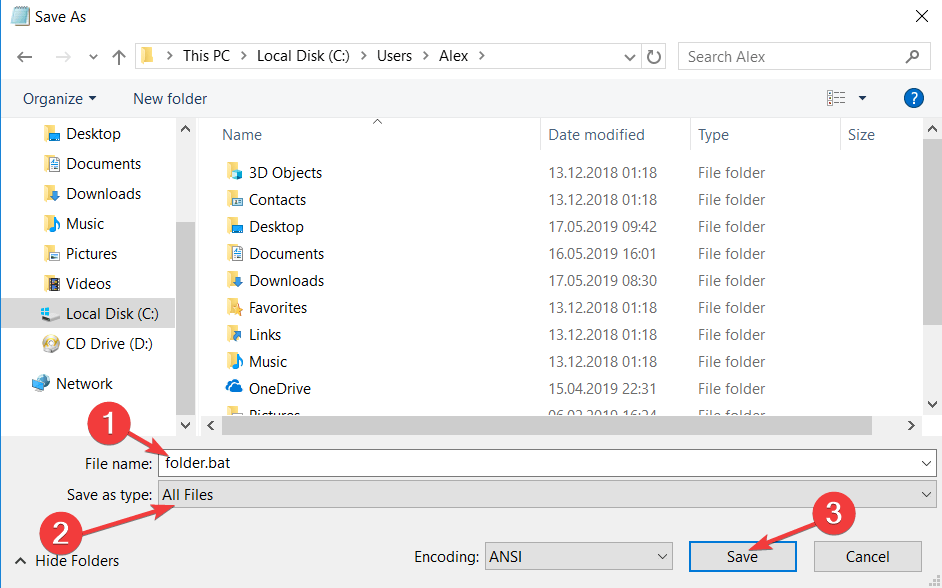
- Elija una carpeta para guardar el lote y presione el Ahorrar botón.
- A continuación, abra la carpeta en la que guardó el archivo por lotes.
- Haga doble clic en el archivo por lotes para probarlo. Abrirá todas las carpetas que incluiste en él.
- Para agregar más carpetas al lote, puede hacer clic con el botón derecho y seleccionar Editar.
- Para agregar el archivo por lotes al escritorio, debe hacer clic con el botón derecho y seleccionar Enviar a y Escritorio.
Agregar teclas de acceso rápido a los archivos por lotes
Ahora puede abrir rápidamente varias carpetas a la vez haciendo clic en los accesos directos de archivos por lotes en el escritorio. Sin embargo, ¿no sería genial si pudieras abrir un grupo de carpetas presionando una tecla de acceso rápido?
Puede hacer exactamente eso configurando los accesos directos de archivos por lotes de la siguiente manera.
- Primero, haga clic con el botón derecho en el archivo por lotes en el escritorio y seleccione Propiedades para abrir la ventana en la instantánea directamente debajo.
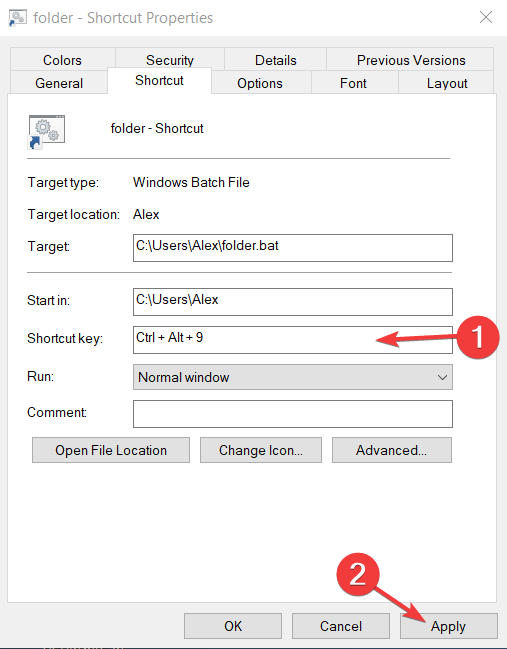
- Haga clic dentro del cuadro de texto Tecla de acceso directo y presione una tecla. La tecla de acceso rápido será Ctrl + Alt + la tecla que presionó. Por ejemplo, si ingresó "9" allí, el atajo de teclado sería Ctrl + Alt + 9.
- prensa Solicitar y OK para cerrar la ventana.
- Ahora presione la nueva tecla de acceso rápido para abrir las carpetas ingresadas en el archivo por lotes.
El escritorio se desordenará un poco si le agrega muchos archivos por lotes. Por lo tanto, le sugerimos que mueva los archivos por lotes a una carpeta de escritorio. Puede hacerlo haciendo clic derecho en el escritorio, seleccionando Nuevo y Carpeta.
Luego, arrastre y suelte los archivos por lotes en la carpeta.
Abra varias carpetas al iniciar Windows
También puede configurar varias carpetas para que se abran cuando se inicia Windows.
Esto se puede hacer agregando accesos directos a carpetas a la carpeta Inicio. Alternativamente, puede agregar los archivos por lotes de su carpeta al inicio para que abran automáticamente un grupo de carpetas.
- Presione la tecla Win + R para abrir Ejecutar.
- Ingrese "shell: inicio" en el cuadro de texto Ejecutar y haga clic en OK para abrir la carpeta de Inicio a continuación.
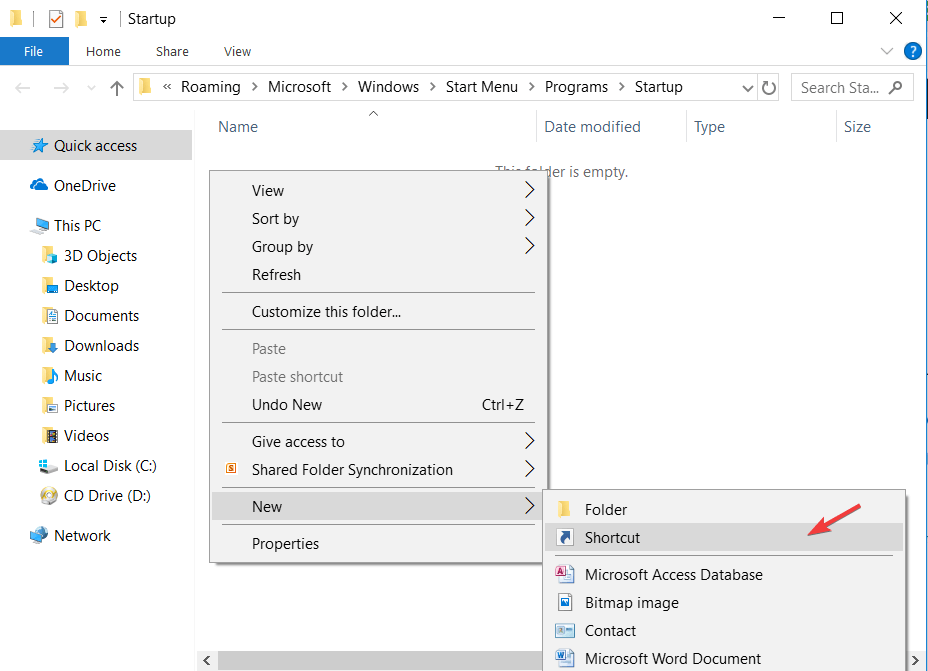
- A continuación, debe hacer clic con el botón derecho en un espacio vacío a la derecha de la ventana del Explorador de archivos y seleccionar Nuevo > Atajo desde el menú contextual.
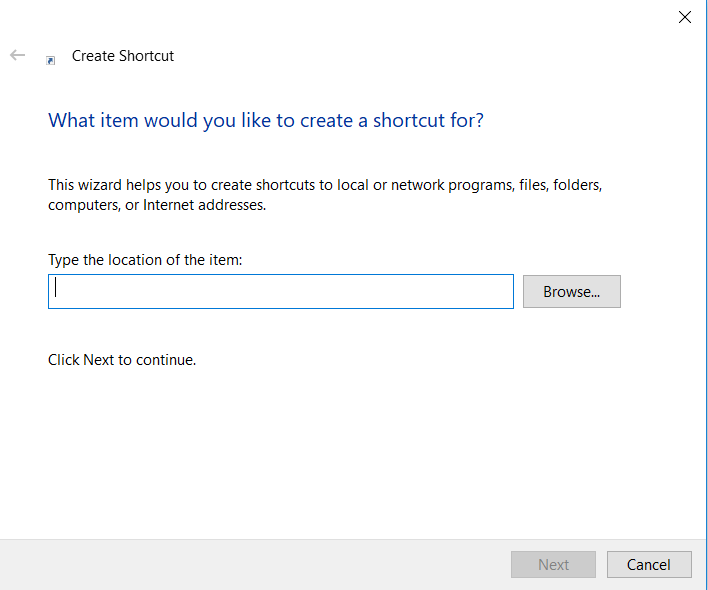
- Haga clic en el Navegar para seleccionar una carpeta o archivo por lotes para agregar al inicio.
- prensa próximo y Terminar para cerrar la ventana Crear acceso directo y agregar la carpeta o el archivo por lotes al Inicio de Windows.
- Ahora, todas las carpetas que agregue al inicio de Windows se abrirán automáticamente cuando inicie.
Así es como puede abrir simultáneamente varias carpetas en Windows 10. Con los archivos por lotes y sus teclas de acceso rápido, ahora puede abrir varias carpetas más rápidamente.
Tenga en cuenta que los accesos directos por lotes también funcionarán en la mayoría de las plataformas Windows.
LEA TAMBIÉN:
- Cómo proteger con contraseña carpetas comprimidas en Windows 10
- Cómo tomar posesión de un archivo o carpeta en Windows 10
- Cómo cifrar archivos y carpetas en Windows 10
- Arregle los archivos y carpetas que desaparecen en Windows 10 y tráigalos todos de vuelta


![Qué es RSGUPD.exe y cómo eliminarlo [Guía experto]](/f/04a732616b98658e5fcecef59d34d13c.jpg?width=300&height=460)